Cách xóa, xoá hẳn và khôi phục khách hàng đã xóa trên Getfly 6.0?
Chào các bạn,
Bài viết sau đây sẽ hướng dẫn các bạn cách xóa và khôi phục khách hàng đã xóa trên hệ thống G-version, các bạn cùng theo dõi nhé.
1.Phân quyền
Để xóa được khách hàng, các bạn cần được phân các quyền sau:
+ Quyền truy cập và quyền xóa khách hàng
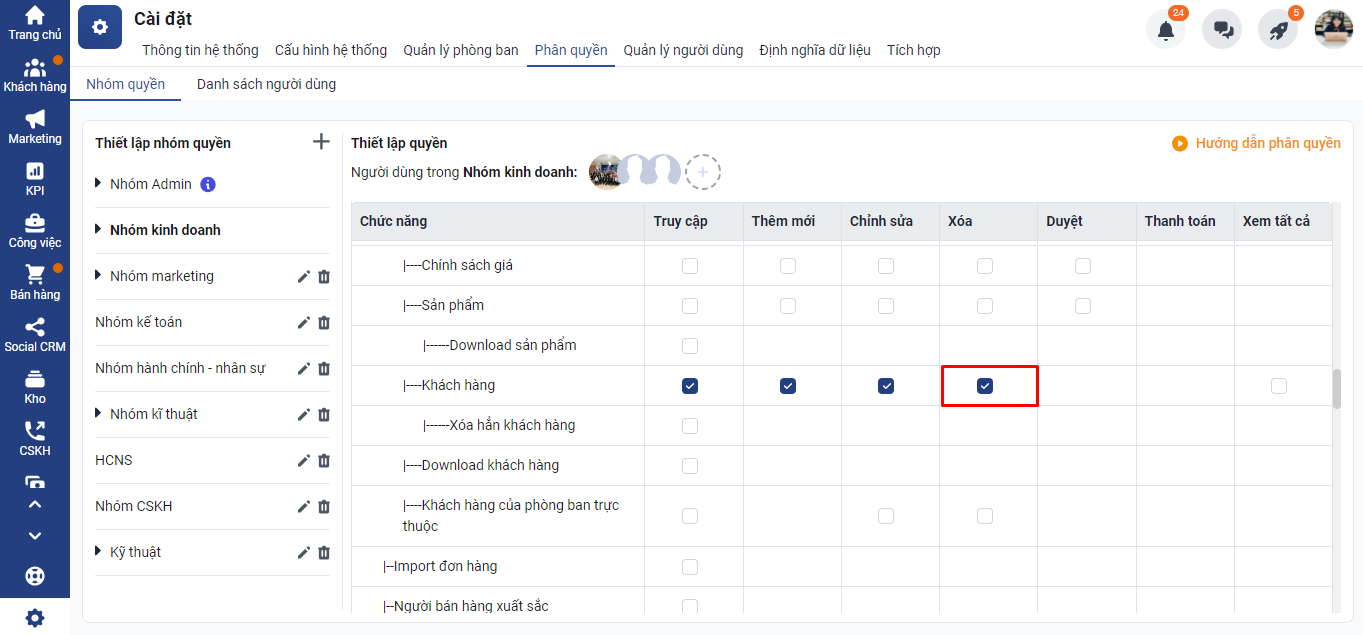
+ Để xóa hẳn khách hàng trên hệ thống, cần được cấp quyền xóa và xóa hẳn khách hàng
.png)
2. Thao tác
2.1. Xóa khách hàng
Bạn vào chi tiết khách hàng → Click vào biểu tượng thùng rác để thao tác xóa khách
.png)
Trường hợp cần xóa nhiều khách hàng, bạn tích chọn những khách hàng cần xóa ở màn hình Quản lý khách hàng (F2) → Xóa nhiều
.png)
2.2. Xóa hẳn khách hàng
Sau khi xóa khách hàng, hệ thống sẽ lưu những khách hàng này ở mục đã xóa trong vòng 60 ngày sau đó sẽ tự động xóa hằn. Trường hơp bạn muốn xóa hẳn những khách hàng này luôn, bạn thao tác như sau:
Tại màn hình Quản lý khách hàng → Bộ lọc → Tìm kiếm nâng cao → Đã xóa → Áp dụng
.png)
Bạn tích chọn những khách hàng cần xóa hẳn → Xóa hẳn
.png)
2.3. Khôi phục khách hàng
Khách hàng sau khi xóa cần khôi phục lại, bạn vào phần Bộ lọc → Tìm kiếm nâng cao → Đã xóa → Áp dụng.
Bạn tích chọn những khách hàng cần khôi phục → Khôi phục.
.png)
3. Lưu ý
- Sau khi xóa khách hàng, hệ thống sẽ lưu những khách hàng này ở mục đã xóa trong 60 ngày sau đó tự động xóa hẳn khỏi hệ thống.
- Khách hàng sau khi xóa hẳn sẽ mất khỏi hệ thống Getfly, bạn sẽ không khôi phục lại được nên cần cân nhắc trước khi thực hiện thao tác.
Cảm ơn bạn đã đọc. Chúc bạn có 1 trải nghiệm tuyệt vời với Getfly!
Thông tin tác giả
Cao Ngọc Yến

 124 lượt xem
124 lượt xem